Das CentOS-Projekt hat das Ende der Lebensdauer von CentOS 8 angekündigt. Es wird keine Updates oder Sicherheitspatches mehr für Centos 8 geben. Wenn Sie CentOS Stream als Ersatz ausprobiert haben, fühlen Sie sich möglicherweise nicht sicher, was seine Stabilität betrifft, da Sie es als nächtlich betrachten können bauen.
CentOS Stream eignet sich möglicherweise hervorragend als Testumgebung, aber nicht vollständig für die Produktion, wenn Sie nach einem stabilen Betriebssystem streben. Was ist die Alternative? AlmaLinux ist eine gute Wahl für diejenigen, die bei einer Red Hat-kompatiblen Distribution bleiben möchten.
Mit AlmaLinux fühlen Sie sich wie zu Hause, da es fast identisch mit CentOS ist. Dieses Tutorial zeigt Ihnen, wie Sie Ihren CentOS-Stream zu AlmaLinux migrieren.
Voraussetzungen
Dieses Tutorial wird eine praktische Demonstration sein. Wenn Sie mitmachen möchten, stellen Sie sicher, dass Sie ein CentOS 8 Stream-System bereit haben. In dieser Anleitung wird eine Azure-VM mit CentOS Stream 8.0 verwendet, aber die Anleitung funktioniert auch mit CentOS 8.4 und 8.5.
Erwägen Sie, ein Backup Ihres aktuellen Systems zu erstellen, damit Sie einen Wiederherstellungspunkt haben, falls während der Migration etwas schief geht. Die Sicherungsmethode hängt davon ab, wo Sie Ihren Computer hosten.
Die meisten Cloud-Anbieter bieten Backup- oder Snapshot-Funktionen an. Beispielsweise können Sie einen Snapshot einer virtuellen Festplatte in Azure oder Amazon EC2 Backup and Recovery mit Snapshots und AMIs in AWS erstellen.
Migration von Centos Stream zu AlmaLinux
Sie könnten Centos Stream manuell auf AlmaLinux migrieren, was ein Downgrade, Entfernen von Schlüsseln und Branding-Details, Installieren des neuen Betriebssystems und Neukonfigurieren erfordert. Die manuelle Methode ist mühsam und anfällig für menschliche Fehler.
Andererseits macht die Bereitstellungsskriptmethode die Migration konsistenter und bequemer. Und in diesem Abschnitt lernen Sie die Bereitstellungsskriptmethode kennen.
Herunterladen des CentOS-Streams zum AlmaLinux-Migrationsskript
Das AlmaLinux-Migrationsskript kann von GitHub heruntergeladen werden. Gehen Sie folgendermaßen vor, um das Skript herunterzuladen:
1. Öffnen Sie Ihren bevorzugten SSH-Client und melden Sie sich bei Ihrem CentOS-Rechner an.
2. Führen Sie den folgenden Befehl aus, um das Bereitstellungsskript aus dem GitHub-Repository almalinux-deploy herunterzuladen.
curl -O https://raw.githubusercontent.com/philrandal/almalinux-deploy/master/almalinux-deploy.sh
3. Führen Sie den folgenden Befehl aus, um zu überprüfen, ob das heruntergeladene Skript im aktuellen Verzeichnis vorhanden ist.
ls -la almalinux-deploy.sh
Ausführen des CentOS-Stream-zu-AlmaLinux-Migrationsskripts
Befolgen Sie diese Schritte, wenn Sie bereit sind, die Migration von CentOS Stream zu AlmaLinux zu starten.
1. Führen Sie zunächst den folgenden Befehl aus, um Ihre Centos Stream-Version zu überprüfen. Stellen Sie sicher, dass Ihr aktuelles Betriebssystem Centos Stream 8 ist. Das Migrationsskript erfordert CentOS 8.4, 8.5 oder CentOS Stream 8.
cat /etc/os-releaseWie Sie unten sehen können, läuft auf diesem Computer CentOS Stream 8.
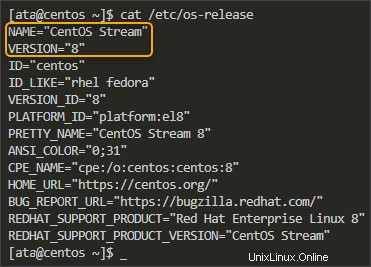
2. Aktualisieren Sie die Pakete, um sicherzustellen, dass Sie über die neueste Version verfügen, bevor Sie CentOS Stream auf AlmaLinux migrieren.
sudo dnf update -y3. Starten Sie Ihr System neu, um die Updates anzuwenden. SSH nach dem Neustart erneut in die VM.
sudo reboot
4. Führen Sie als Nächstes den folgenden chmod-Befehl aus, um das Migrationsskript ausführbar zu machen. Standardmäßig behandelt Linux alle heruntergeladenen Dateien als Textdateien. Solange die Datei nicht ausführbar ist, können Sie sie nicht ausführen.
sudo chmod +x almalinux-deploy.sh5. Führen Sie das Skript mit dem folgenden Befehl aus. Das Skript startet die Migration von CentOS Stream zu AlmaLinux und kann einige Minuten dauern, bis sie abgeschlossen ist.
sudo bash almalinux-deploy.sh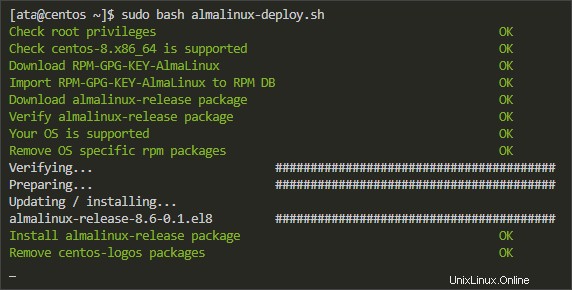
Dieses Skript wurde in diesem Beispiel etwa 20 Minuten lang ausgeführt. Nach der Migration sehen Sie eine Ausgabe ähnlich der folgenden. Diese Ausgabe zeigt, dass der Migrationsprozess erfolgreich war und Ihr Computer jetzt AlmaLinux 8 als Betriebssystem ausführt.
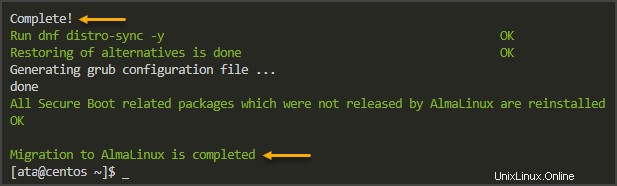
6. Führen Sie den folgenden Befehl aus, um den lokalen Cache mit den Remote-Repositories zu synchronisieren und den Cache zu bereinigen. Dieser Schritt stellt sicher, dass Sie die neuesten AlmaLinux-Pakete auf Ihrem System installiert haben.
sudo dnf distro-sync -y && sudo dnf clean all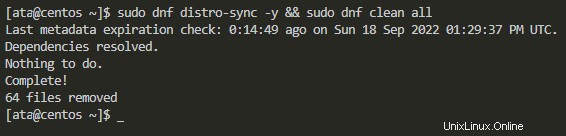
Verifizierung der erfolgreichen Migration von CentOS Stream zu AlmaLinux
Nachdem der Migrationsprozess abgeschlossen ist, müssen Sie bestätigen, dass alles wie erwartet funktioniert. Mehrere Schritte helfen sicherzustellen, dass Ihr System tatsächlich auf AlmaLinux läuft.
1. Führen Sie den folgenden Befehl aus, um die aktuelle Betriebssystemversion des Computers zu bestätigen.
cat /etc/os-releaseZum Zeitpunkt des Verfassens dieses Artikels ist AlmaLinux 8.6 die neueste Version und Sky Tiger ist der Codename.
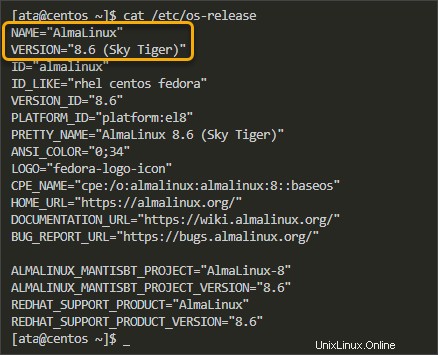
2. Führen Sie den folgenden Befehl aus, um den standardmäßig geladenen Kernel zu überprüfen. Die Ausgabe zeigt AlmaLinux als Standard-Kernel, wie unten gezeigt. Dieser Schritt ist wichtig, da Ihr Computer den AlmaLinux-Kernel zum Booten benötigt.
sudo grubby --info DEFAULT | grep AlmaLinuxWie Sie unten sehen können, ist auf diesem Computer der Kernel AlmaLinux (4.18.0-372.26.1.el8_6.x86_64) 8.6 (Sky Tiger) geladen.

3. In einer Desktop-Umgebung können Sie die Migration überprüfen, indem Sie sich beim System anmelden. Dieses Mal sehen Sie anstelle des CentOS-Logos ein AlmaLinux-Logo auf dem Anmeldebildschirm.
Geben Sie Ihre Benutzerdaten ein und klicken Sie auf die Schaltfläche Anmelden, um sich bei Ihrem System anzumelden. AlmaLinux sollte nun wie gezeigt laufen.
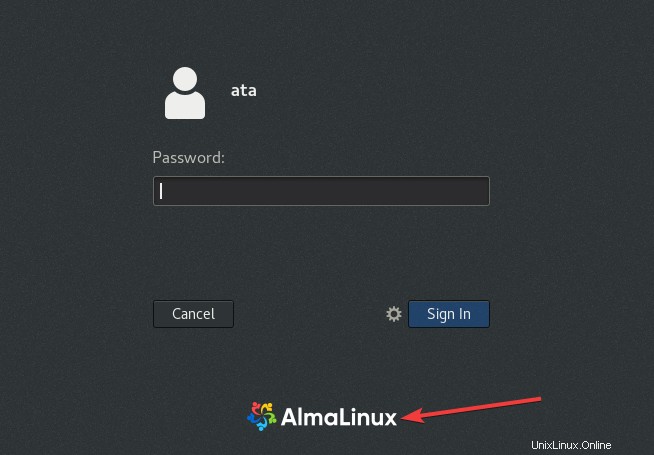
Und Sie sollten die AlmaLinux-Desktopumgebung sehen. AlmaLinux wird standardmäßig mit der GNOME-Desktopumgebung geliefert.
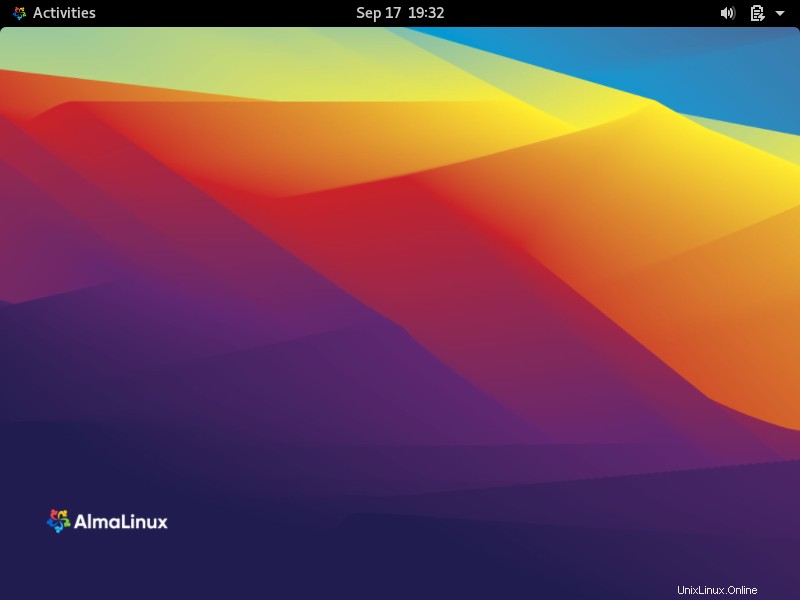
Schlussfolgerung
AlmaLinux ist der von der Community betriebene Fork von Centos Linux. Das Ziel von AlmaLinux ist es, eine felsenfeste und stabile Plattform bereitzustellen, die mindestens zehn Jahre lang unterstützt wird. AlmaLinux zielt auch darauf ab, zeitnahe Sicherheitsupdates und regelmäßige Fehlerbehebungen bereitzustellen, um die Sicherheit und Produktivität der Benutzer zu gewährleisten.
In diesem Tutorial haben Sie gelernt, wie Sie mithilfe eines Bereitstellungsskripts von Centos Stream zu AlmaLinux migrieren. Sobald die Migration abgeschlossen ist, wird AlmaLinux auf Ihrem System ausgeführt und Sie können es als Ihre Standard-Linux-Distribution verwenden.
Sie müssen sich jetzt keine Gedanken mehr über das Ende der Lebensdauer von CentOS machen. Mit AlmaLinux können Sie sicher sein, dass Ihr System für lange Zeit in einem unterstützten Zustand sein wird. Probieren Sie AlmaLinux also aus und sehen Sie, wie stabil und zuverlässig es ist. Sie werden nicht enttäuscht sein!